Het maken van aantrekkelijke presentaties kan een uitdaging zijn, vooral als het gaat om de juiste indeling en organisatie van de inhoud. Prezi biedt een verscheidenheid aan functies die je helpen om objecten aantrekkelijk te structureren en je presentaties te optimaliseren. Een van deze handige tools is het „verborgen menu“. In deze handleiding leer je hoe je het verborgen menu effectief kunt gebruiken om je inhoud te ordenen en zelfs een favorietenlijst te maken.
Belangrijkste inzichten Het verborgen menu in Prezi stelt je in staat om afbeeldingen te vervangen, kleurpunten te maken en de niveaus van objecten te beheren. Het groeperen van elementen is ook mogelijk, wat het werken met meerdere objecten vergemakkelijkt.
Stapsgewijze handleiding
Toegang tot het verborgen menu
Om het verborgen menu in Prezi te bereiken, beweeg je de muis over een object, in dit geval een afbeelding of een vorm. Met een klik met de rechtermuisknop verschijnt er een menu met verschillende opties. Deze eenvoudige stap is cruciaal om de andere functies te kunnen gebruiken.
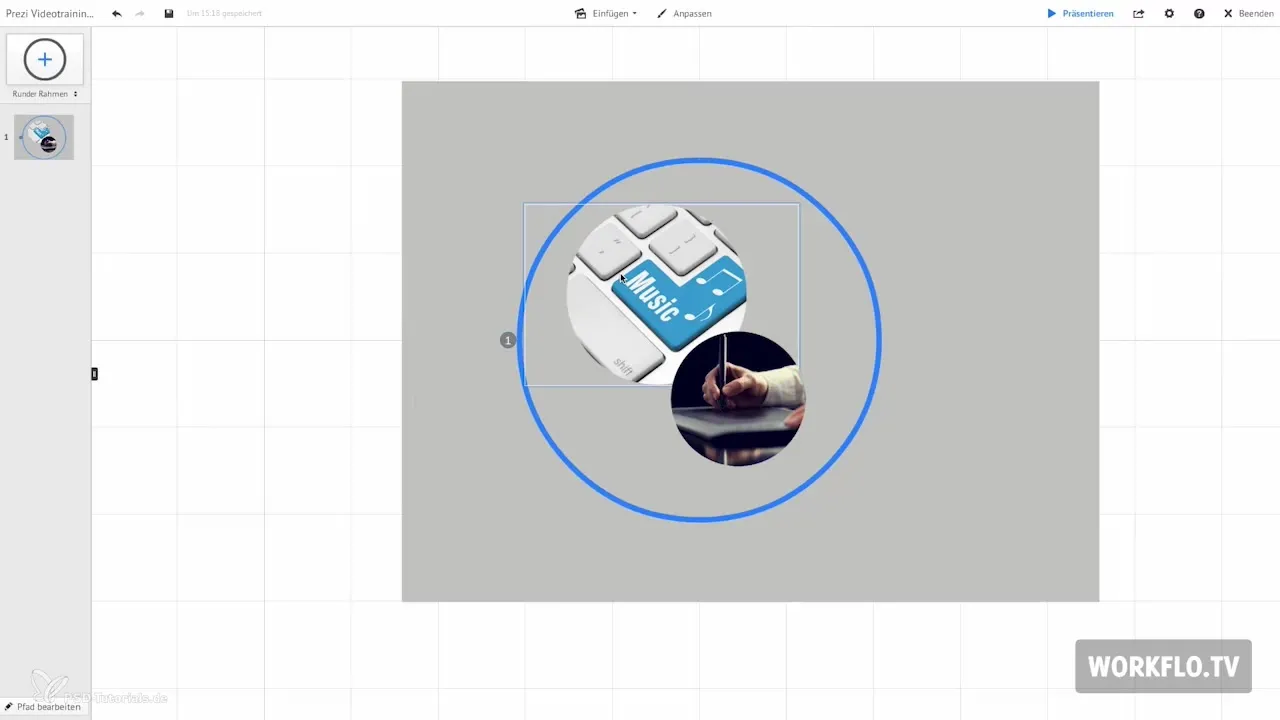
Afbeelding vervangen
Een van de eerste functies die je tegenkomt in het verborgen menu is de mogelijkheid om een afbeelding te vervangen. Als je bijvoorbeeld een afbeelding hebt die je wilt wijzigen, kun je een andere afbeelding op zijn plaats zetten. Dit is vooral handig als je je ontwerp of inhoud op korte termijn wilt aanpassen.
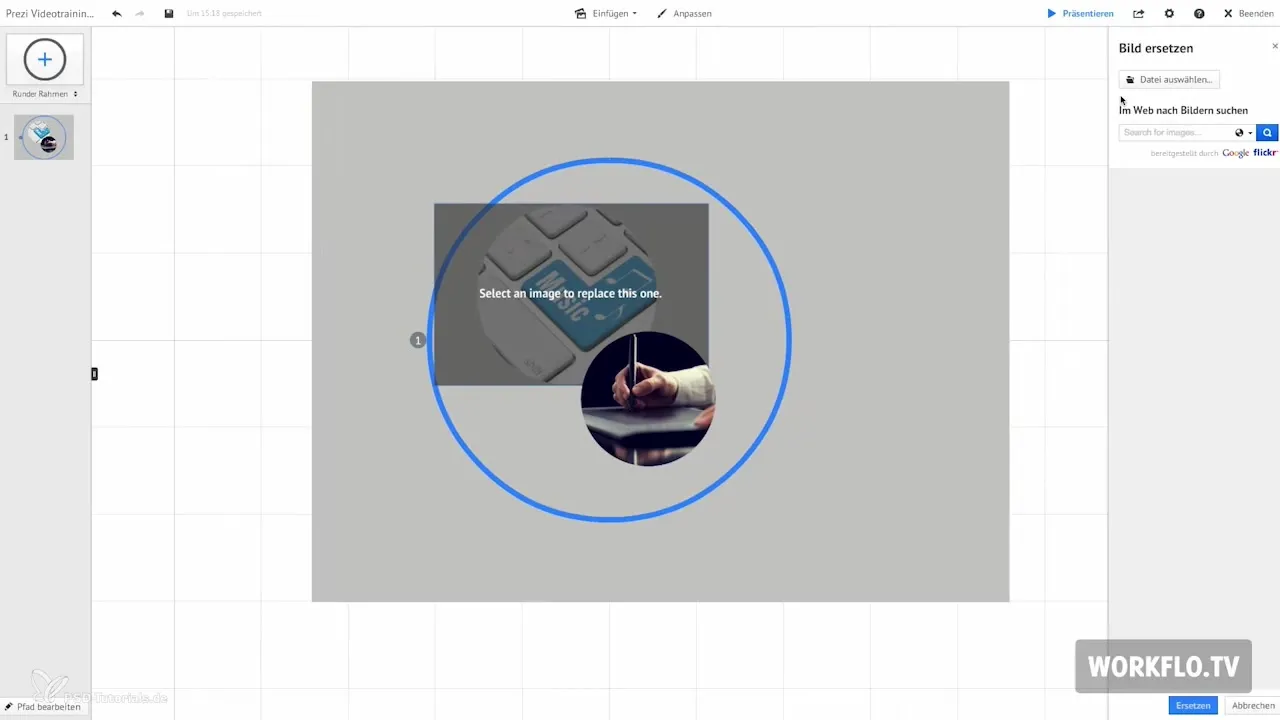
Kleurpunten toevoegen
De functie „Kleurpunt toevoegen“ stelt je in staat om kleurpunten voor je objecten te maken. Wanneer je deze functie activeert, wordt er een kleurpunt voor het object aangemaakt, dat oppervlaktewijs wordt weergegeven. Deze functie is ideaal om visuele accenten in je presentatie te zetten.
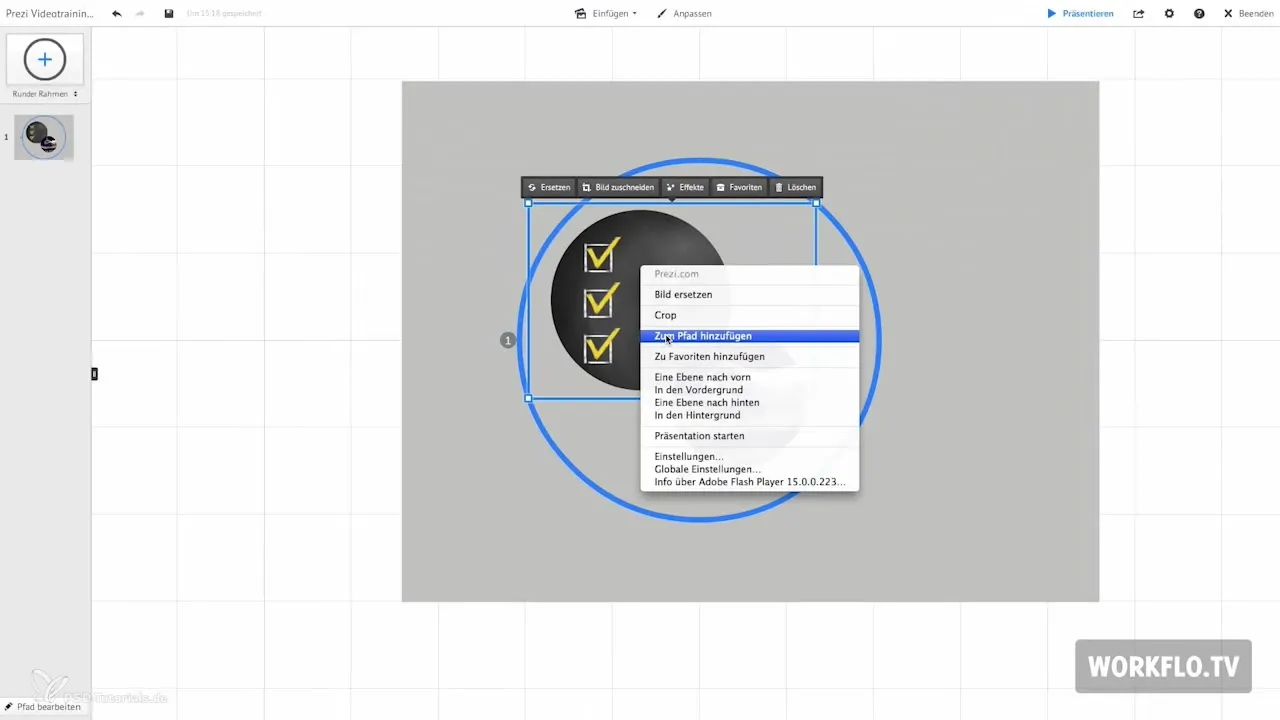
Toevoegen aan favorieten
Je kunt objecten die je vaak gebruikt aan je favorietenlijst toevoegen. Deze functie is bijzonder handig omdat je hierdoor snel toegang hebt tot de elementen die je vaak in je presentaties gebruikt. Om dit te doen, selecteer je gewoon de betreffende optie in het verborgen menu.
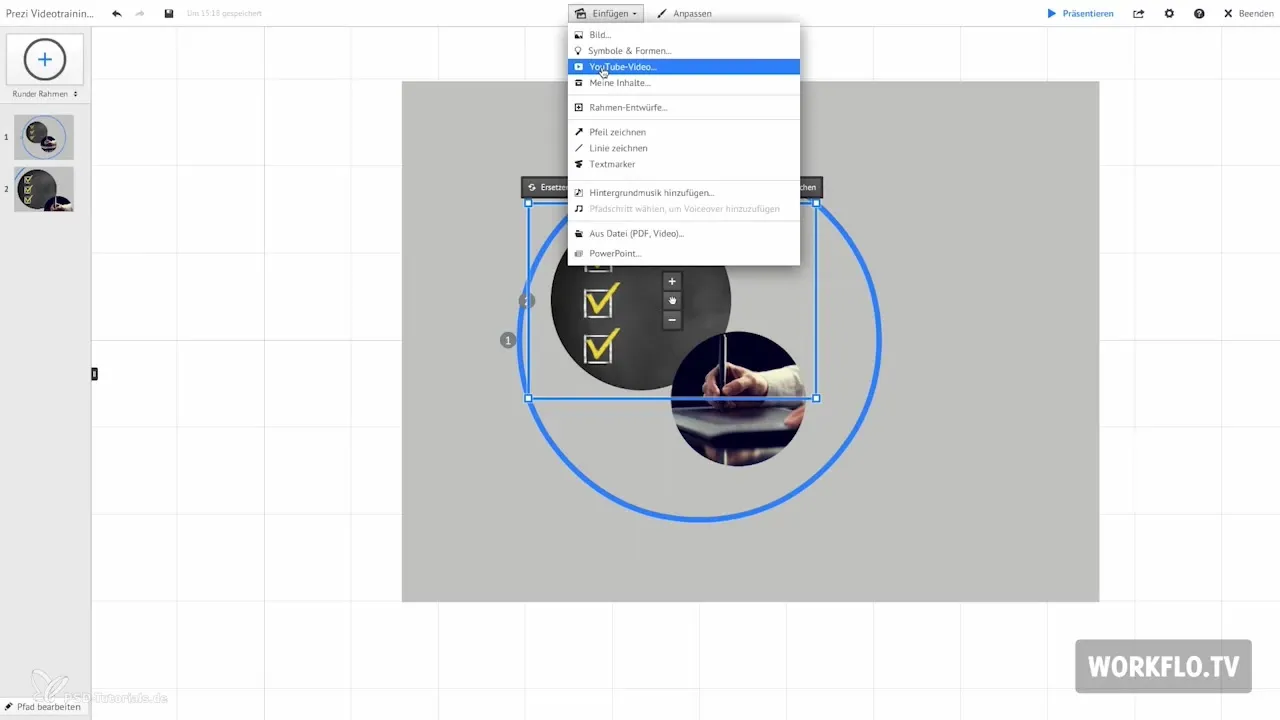
Objecten ordenen: Naar voren schuiven
Een andere belangrijke functie binnen het verborgen menu is de mogelijkheid om objecten te verplaatsen ten opzichte van hun niveaus. Wanneer je een element "naar voren" schuift, wordt het naar de voorgrond van je presentatie gebracht. Het is belangrijk om je voor te stellen dat de elementen zijn gerangschikt als een stapel brieven. Met deze functie heb je controle over welk element zichtbaar is en welk op de achtergrond blijft.
Objecten ordenen: Naar achteren schuiven
Evenals de functie „naar voren schuiven“ is er ook de mogelijkheid om een object „naar achteren“ te schuiven. Dit zorgt ervoor dat het element naar de achterste positie wordt geschoven, wat nuttig kan zijn om achtergronden of andere objecten correct te rangschikken. Deze functie moet echter met voorzichtigheid worden gebruikt, omdat je anders belangrijke elementen onzichtbaar kunt maken.
Presentatiemodus gebruiken
Om te zien hoe je presentatie eruit ziet en om ervoor te zorgen dat alles correct is gerangschikt, schakel je over naar de presentatiemodus. Daar kun je je wijzigingen in actie bekijken en eventueel verdere aanpassingen maken.

Meerdere objecten selecteren
Als je met meerdere objecten werkt, houd je de muisknop ingedrukt en klik je op de gewenste elementen. Het verborgen menu past zich aan de selectie aan en biedt je de mogelijkheid om deze elementen te groeperen. Dit is bijzonder nuttig als je meerdere objecten tegelijkertijd wilt verplaatsen of bewerken.
Elementen groeperen
Nadat je meerdere objecten hebt geselecteerd, klik je op de groeperen-optie in het verborgen menu. Je geselecteerde elementen worden dan tot een geheel, dat je eenvoudig kunt verplaatsen en aanpassen. Dit bespaart tijd en maakt het werkproces aanzienlijk eenvoudiger.
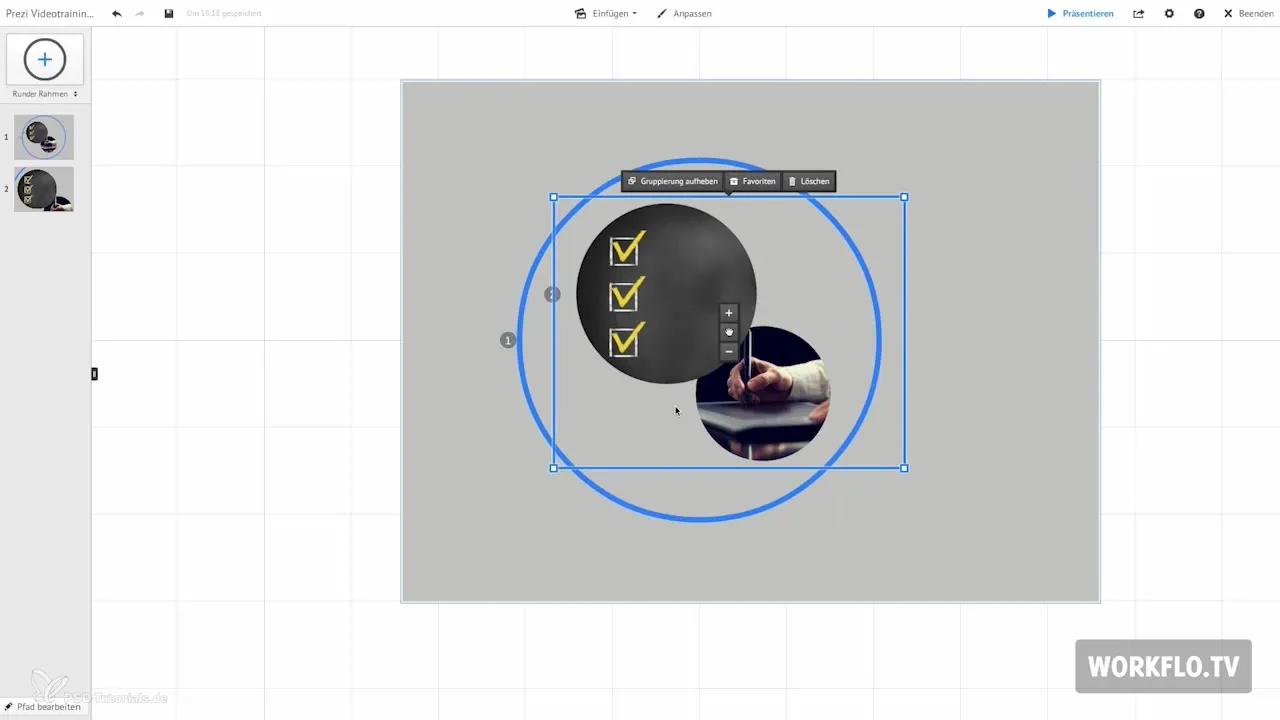
In komende video's zal ik laten zien hoe je je Prezi kunt delen met anderen en welke andere mogelijkheden je daarbij hebt. Deze processen zullen je helpen om je presentaties aantrekkelijk en professioneel te maken.
Samenvatting – Prezi voor beginners: Het verborgen menu in detail
In deze handleiding heb je geleerd hoe je het verborgen menu in Prezi kunt gebruiken om je presentaties te optimaliseren. Functies zoals afbeelding vervangen, kleurpunten toevoegen, objecten ordenen en het groeperen van elementen maken een efficiënte en creatieve opmaak van je inhoud mogelijk.
Veelgestelde vragen
Hoe open ik het verborgen menu in Prezi?Beweeg de muis over een object en klik met de rechtermuisknop.
Wat kan ik in het verborgen menu doen?Je kunt afbeeldingen vervangen, kleurpunten toevoegen en de niveaus van objecten ordenen.
Hoe kan ik meerdere objecten in Prezi groeperen?Houd de muisknop ingedrukt, selecteer de objecten en klik op de groeperen-optie in het verborgen menu.
Wat gebeurt er als ik een object naar achteren schuif?Het element wordt naar de achterste positie verschoven en kan daardoor onzichtbaar worden als het achter andere objecten ligt.
Hoe kan ik mijn presentatie controleren?Schakel over naar de presentatiemodus om te zien hoe je presentatie eruit ziet.


